Ammattimainen VOB-, Blu-ray-, 8K- ja 4K HDR -videosoitin, jolla voit kokea kotiteatterin.
Lopullinen opas DVD-levyjen suoratoistoon televisioon Chromecastin avulla
Suoratoistamalla DVD-levyjä televisioon Chromecastin avulla voit nauttia suosikkielokuvistasi ja -ohjelmistasi isommalla näytöllä yksityiskohtaisemmin. Monet ihmiset pitävät tätä kuitenkin hankalana, koska he tietävät vähän menetelmästä. Tämä opas opastaa sinua tehokkaiden tapojen suoratoistaa DVD-levyjä televisioon Chromecastin avulla, mikä auttaa sinua nauttimaan sujuvasta, korkealaatuisesta toistosta televisiossasi ilman rajoituksia. Lue nyt, kuinka voit suoratoistaa DVD-levyjä televisioon Chromecastin avulla.
Opasluettelo
Vakain toisto ennen DVD-levyjen suoratoistoa televisioon Chromecastilla Kuinka suoratoistaa DVD-levyjä tietokoneellasi televisioon Chromecastin avulla [Bonus] Kuinka suoratoistaa DVD-levyjä televisioon ilman Chromecastia HDMI-kaapelin kauttaVakain toisto ennen DVD-levyjen suoratoistoa televisioon Chromecastilla
Ennen kuin voit suoratoistaa DVD-levyjä televisioon Chromecastilla, sinun on toistettava ne tietokoneellasi. Monille käyttäjille VLC-mediasoitin voi olla hyvä valinta. Mutta suoratoistoprosessin kannalta tärkeintä on, että videosoitin pystyy tarjoamaan parhaan mahdollisen laadun vakaan toiston perusteella. VLC-mediasoittimet kohtaavat kuitenkin aina jonkin verran viivettä toistettaessa DVD-levyjä, varsinkin kun käsitellään korkealaatuisia DVD-levyjä. Samanaikaisesti, kun käytät Chromecastia DVD-levyjen suoratoistoon televisioon, VLC-mediasoittimen viive voi kasvaa entisestään, mikä voi johtaa toiston kaatumiseen.
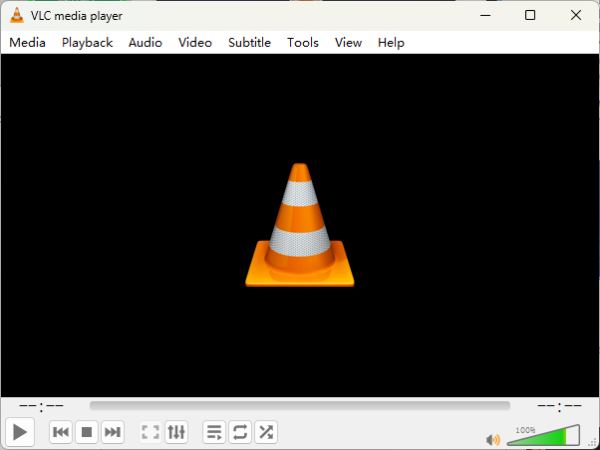
Siksi monet käyttäjät saattavat haluta löytää sopivan VLC-mediasoitin vaihtoehto varmistaaksesi vakaan ja laadukkaan DVD-toiston, jotta voit paremmin nauttia videoiden katselusta televisiossa. Valtavan valikoiman joukossa 4Easysoft Blu-ray-soitin voi olla paras valinta, koska sillä ei ole vain korkea kyky käsitellä eri DVD-formaatteja, vaan se voi myös varmistaa sujuvan toiston suoratoistoprosessin aikana.

Varmista tasainen toisto, kun suoratoistat DVD-levyä televisioon.
Esitä täysin DVD-levyjesi alkuperäinen sisältö.
Toimii täydellisesti sekä Windows-tietokoneen että Macin kanssa.
Paranna minkä tahansa mediatiedoston laatua tekoälytekniikoilla.
100% suojattu
100% suojattu
Vaihe 1Käynnistä 4Easysoft Blu-ray Player ja aseta DVD. Napsauta "Avaa levy" -painiketta.

Vaihe 2Napsauta valitaksesi tietyn DVD-levyn ja napsauta "Avaa"-painiketta tuodaksesi mediatiedoston.

Vaihe 3Nyt voit toistaa DVD-levyjä ja olla valmis suoratoistamaan niitä televisioihin Chromecastin avulla.

Kuinka suoratoistaa DVD-levyjä tietokoneellasi televisioon Chromecastin avulla
Jos haluat suoratoistaa DVD-levyjä tietokoneeltasi televisioon Chromecastin avulla, sinun tarvitsee vain asentaa laajennus Chromeen, jotta voit aloittaa tämän vaiheen suoraan. Chromecastin avulla voit peilata tietokoneellasi toistettavan DVD-sisällön suurempaan TV-ruutuun. Chromecastin käytön tärkein etu on, että kaapeleita ei tarvita, joten voit ohjata toistoa mistä tahansa Wi-Fi-alueella.
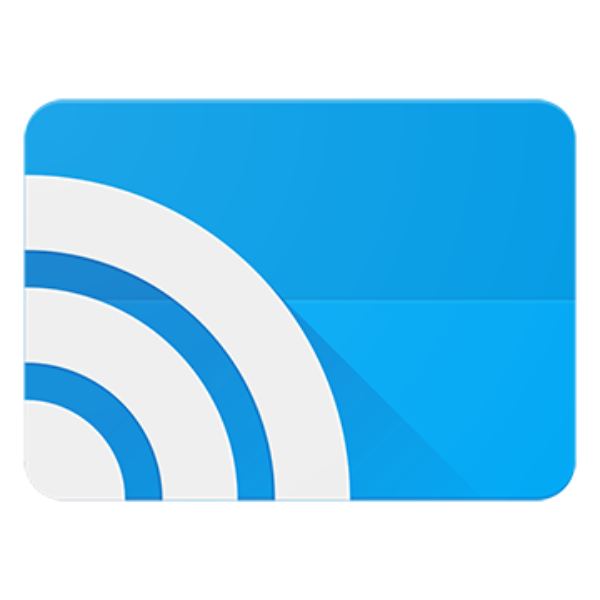
Lisäksi Chromecastin avulla voit suoratoistaa useista eri sovelluksista ja lähteistä, mikä tekee siitä universaalin ratkaisun monenlaiselle medialle. Sinun on kuitenkin myös huomattava, että tämä menetelmä epäonnistuu täysin paikoissa, joissa ei ole Internet-yhteyttä. Jos haluat tietää, miten voit nauttia DVD:stä televisiossa Chromecastin avulla, voit katsoa alla olevia ohjeita:
Vaihe 1Käynnistä Chrome ja napsauta "Laajennukset" -painiketta lisätäksesi Chromecastin uudeksi Chrome-laajennukseksi.
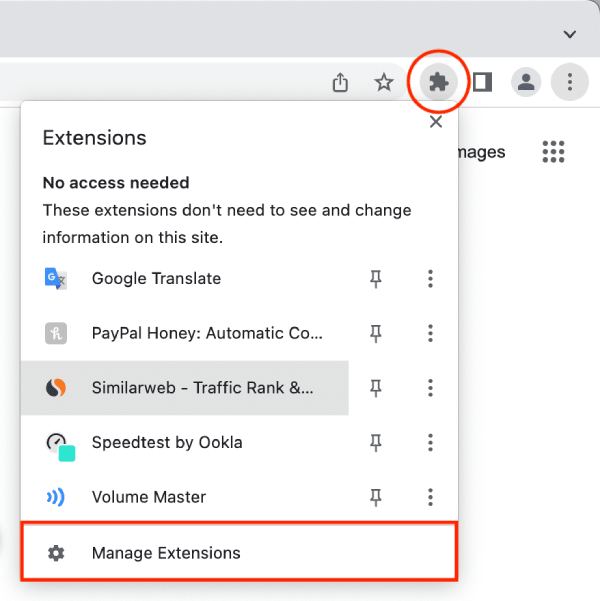
Vaihe 2Kun löydät Chromecast-laajennuksen, lisää laajennus napsauttamalla Lisää Chromeen -painiketta.
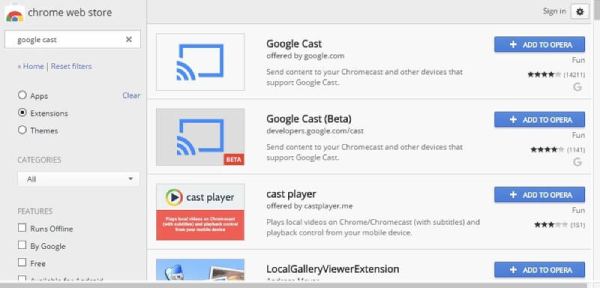
Vaihe 3Kun olet toistanut DVD-levyjä tietokoneella, napsauta "Cast desktop" -painiketta suoratoistaaksesi DVD-levyjä televisioon.
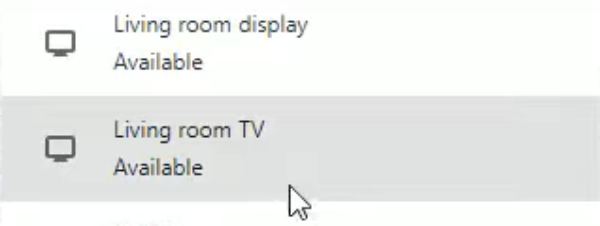
[Bonus] Kuinka suoratoistaa DVD-levyjä televisioon ilman Chromecastia HDMI-kaapelin kautta
Jos etsit vakaata tapaa suoratoistaa DVD-levyjä televisioon, HDMI-kaapelin käyttäminen DVD-levyjen suoratoistamiseen on yksi helpoimmista ja yksinkertaisimmista tavoista, jotka voivat tarjota luotettavan yhteyden. Tämän menetelmän periaate on yksinkertainen: yhdistämällä HDMI DVD-soitin (tai tietokoneeseen, jossa on DVD-asema) televisioon HDMI-kaapelin kautta, voit suoratoistaa DVD-toiston suoraan television ruudulle, mikä varmistaa minimaalisen laadun heikkenemisen.

Tämän menetelmän suurin etu on sen mukavuus - ei vaadi Internet-yhteyttä, ohjelmiston asennusta tai monimutkaista konfigurointia. HDMI tukee myös HD-laatua, joten voit nauttia selkeästä kuvasta ja äänestä, jos DVD-levysi laatu sen sallii. HDMI-kaapelit voivat kuitenkin rajoittaa laitteen sijoituspaikkaa, mikä tekee siitä vähemmän kätevää niille, jotka haluavat langattomia laitteita. Lisäksi, jos laitteesi ei tue HDMI:tä, sinun on ostettava yhteensopiva sovitin.

Jos haluat tietää, kuinka suoratoistaa DVD-levyä televisioon HDMI-kaapelin avulla, voit seurata alla olevia ohjeita:
Vaihe 1Yhdistä televisio ja laite DVD-levyjen toistamista varten. Varmista, että yhteys on vakaa.
Vaihe 2Kytke HDMI-DVD-soittimeen virta ja aloita toisto. Tietokoneita varten voit toistaa DVD-levyjä videosoittimellasi.
Vaihe 3Vaihda nyt television tulo HDMI-tilaan ja suoratoista DVD-levyjä televisioon.
Johtopäätös
Kaiken kaikkiaan DVD-levyn suoratoisto televisioon Chromecastilla ei ole niin vaikeaa kuin miltä se kuulostaa, se on hyvin mukautuvaa. Pienellä välttämättömällä valmistelulla voit nauttia korkealaatuisista DVD-videoista televisiossa jopa ilman DVD-soitinta, joka voidaan liittää suoraan televisioon. Jos haluat nauttia korkealaatuisimmista DVD-videoista, voit harkita sen käyttöä 4Easysoft Blu-ray-soitin toistaaksesi DVD-levyjäsi ja suoratoistaaksesi niitä televisioihin Chromecastilla.
100% suojattu
100% suojattu


